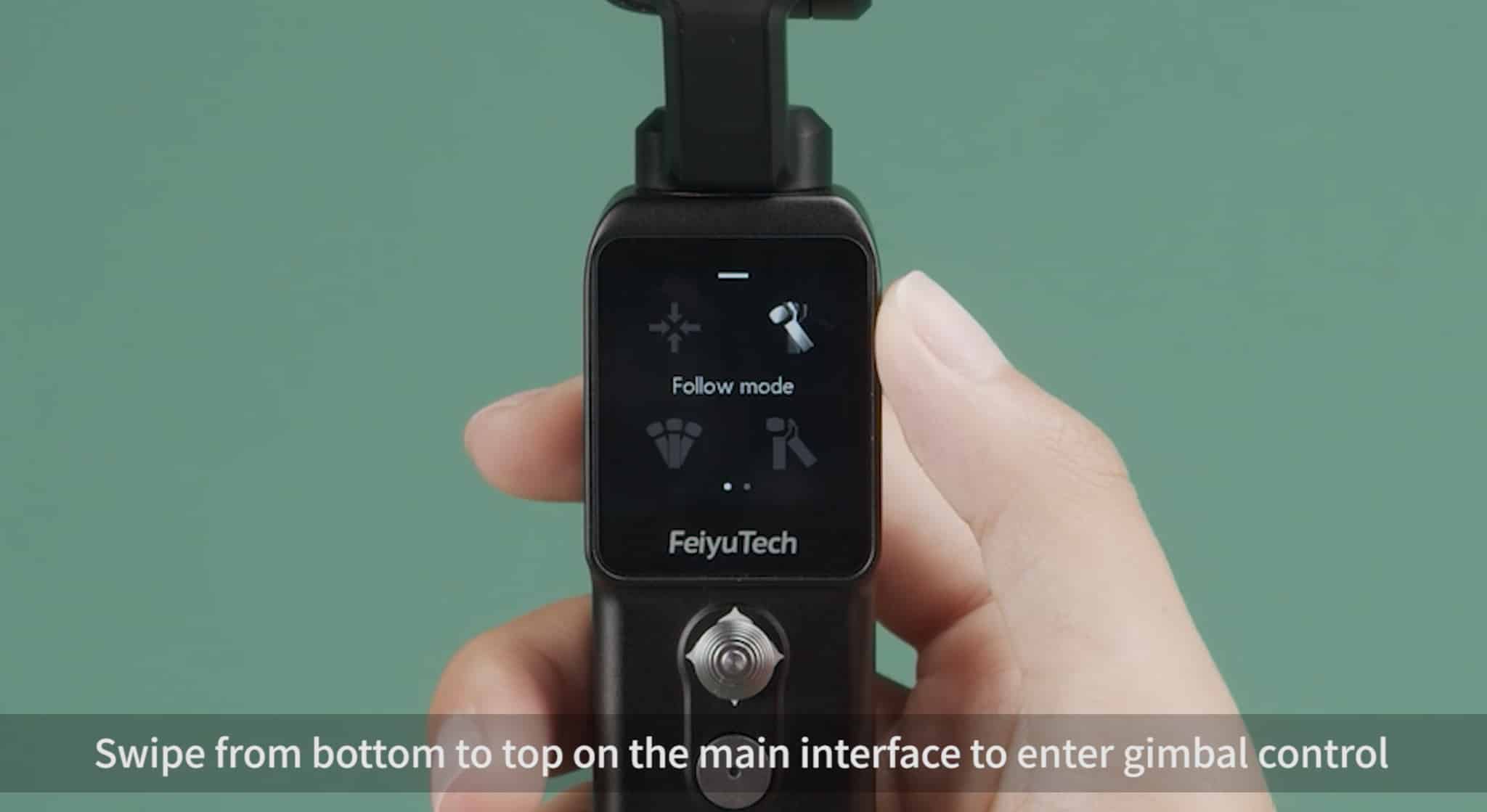WinWinStore – Hướng dẫn bạn đọc cách cân bằng trục cho chiếc camera hành trình cầm tay Feiyu Pocket 2 và cùng với đó là điểm qua các chế độ chụp/quay mà thiết bị có.
Đôi khi trong một vài trường hợp camera hành trình cầm tay Feiyu Pocket 2 của bạn hoạt động không đúng và trục cân bằng gặp vấn đề thì bạn nên cân bằng lại trục cho thiết bị để hoạt động tốt hơn.
Cân bằng trục cho Feiyu Pocket 2
Bước 1: Mở thiết bị lên và truy cập vào Settings

Bước 2: Ở giao diện cài đặt bạn trượt sang trái và nhấn vào Calibration rồi nhấn tiếp Ok

Bước 3: Lúc này bạn đặt thiết bị lên mặt phẳng như mặt bàn để tự động cân chỉnh, trong lúc thiết bị đang cân chỉnh tuyệt đối không chạm vào cho tới khi thông báo kết thúc.

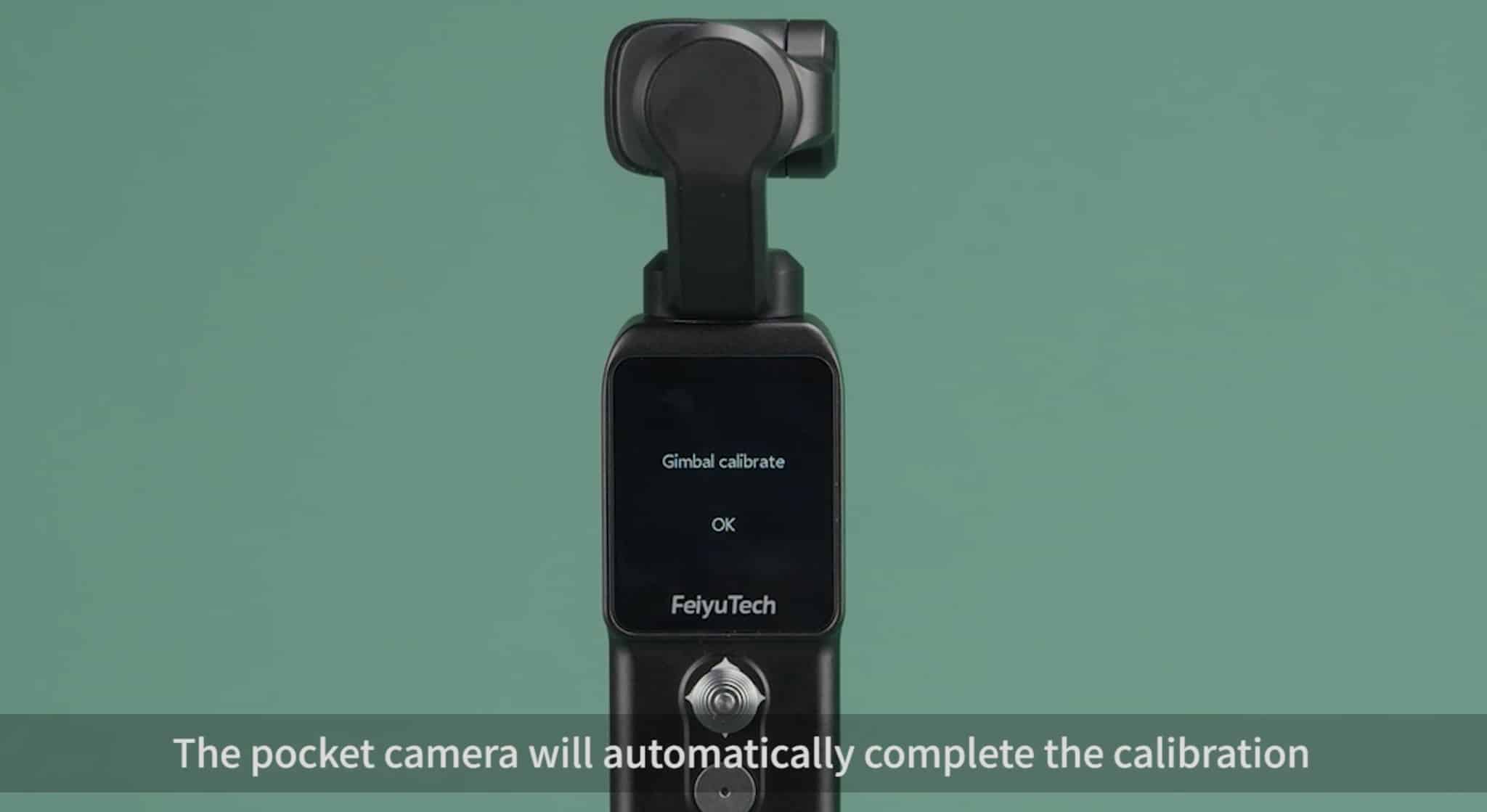
Lưu ý: Feiyu Pocket 2 có cơ chế bảo vệ rung lắc mạnh và sẽ tự khoá gimbal khi thiết bị gặp tình trạng này, sẽ có một thông báo “Limit” và màn hình bảo vệ thì lúc này chỉ cần chạm vào màn hình cảm ứng để tiếp tục là xong


Các tính năng chụp/quay trên Feiyu Pocket 2
Để chuyển đổi nhanh các chế độ chụp và quay video trên thiết bị, khi đang ở giao diện chính chỉ cần nhấn nút nguồn để chuyển đổi. Hoặc bạn có thể trượt từ cạnh phải sang trái để truy cập menu và chọn chế độ.

Ở menu chọn chế độ chụp/quay, chúng ta sẽ có chế độ Photo (chụp ảnh), Video, Slow-Mo, Timelapse và Panorama. Tại giao diện này, nếu bạn chọn các chế độ chụp ảnh hoặc quay video sẽ có thể chọn độ phân giải khi quay.
- Photo: Bạn có thể chọn tỉ lệ 3:2, 4:3, 16:9 và còn có thể hẹn giờ chụp
- Video: Bạn có thể chọn 4K 16:9 60/50/48/30/25/24fps, 2.7K 16:9 60/50/48/30/25/24fps, 1080p 16:9 120/60/50/48/30/25/24fps
- Slow-Mo: Bạn có thể chọn 4K 2X, 1080p 4X hoặc 720p 8X
- Timelapse: Bạn có thể chọn Timelapse thông thường, Motionlapse hay Hyperlapse
- Pano: Bạn có thể chụp Panorama với 2×2, 3×3 hoặc 180 độ
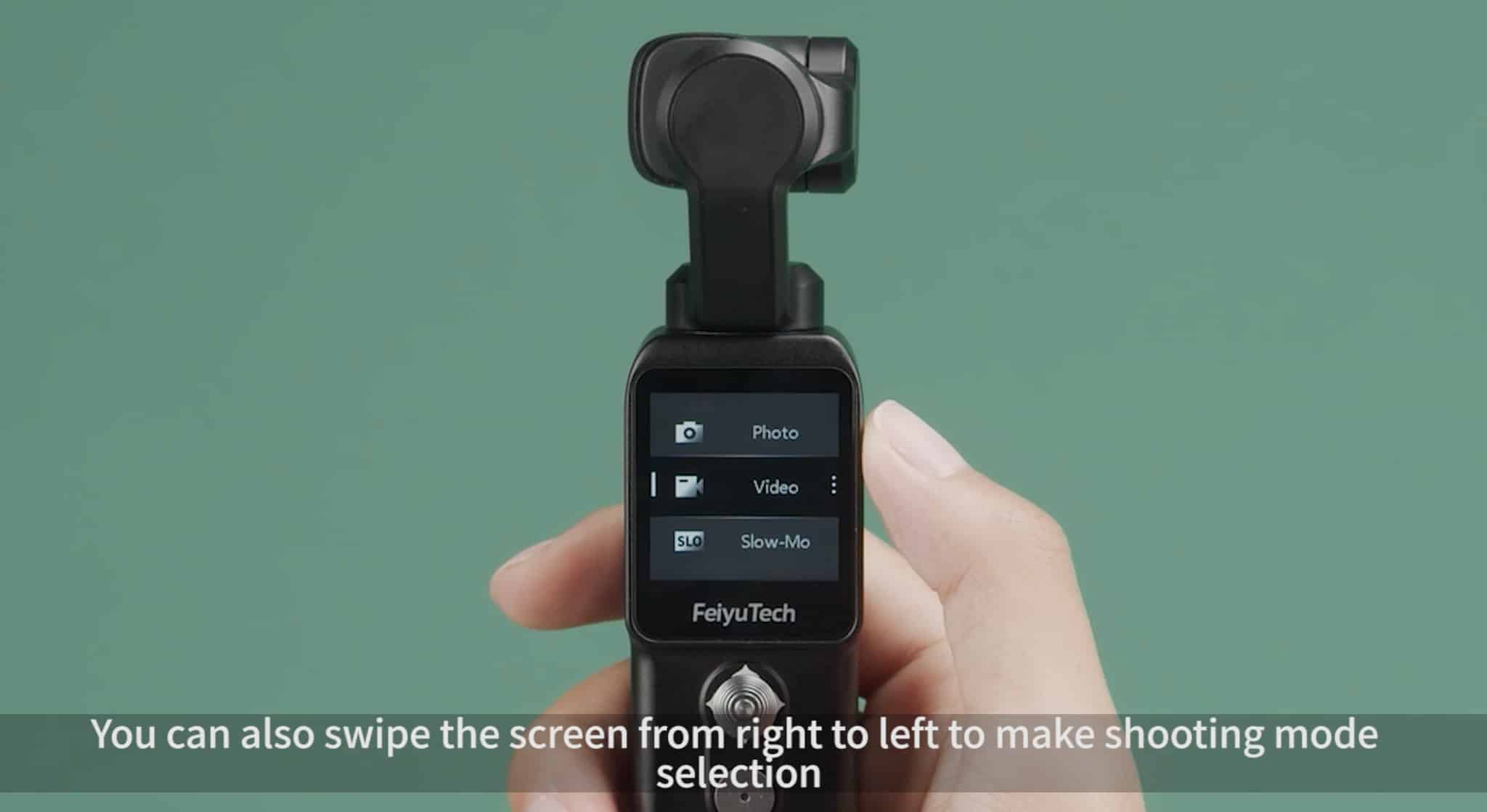
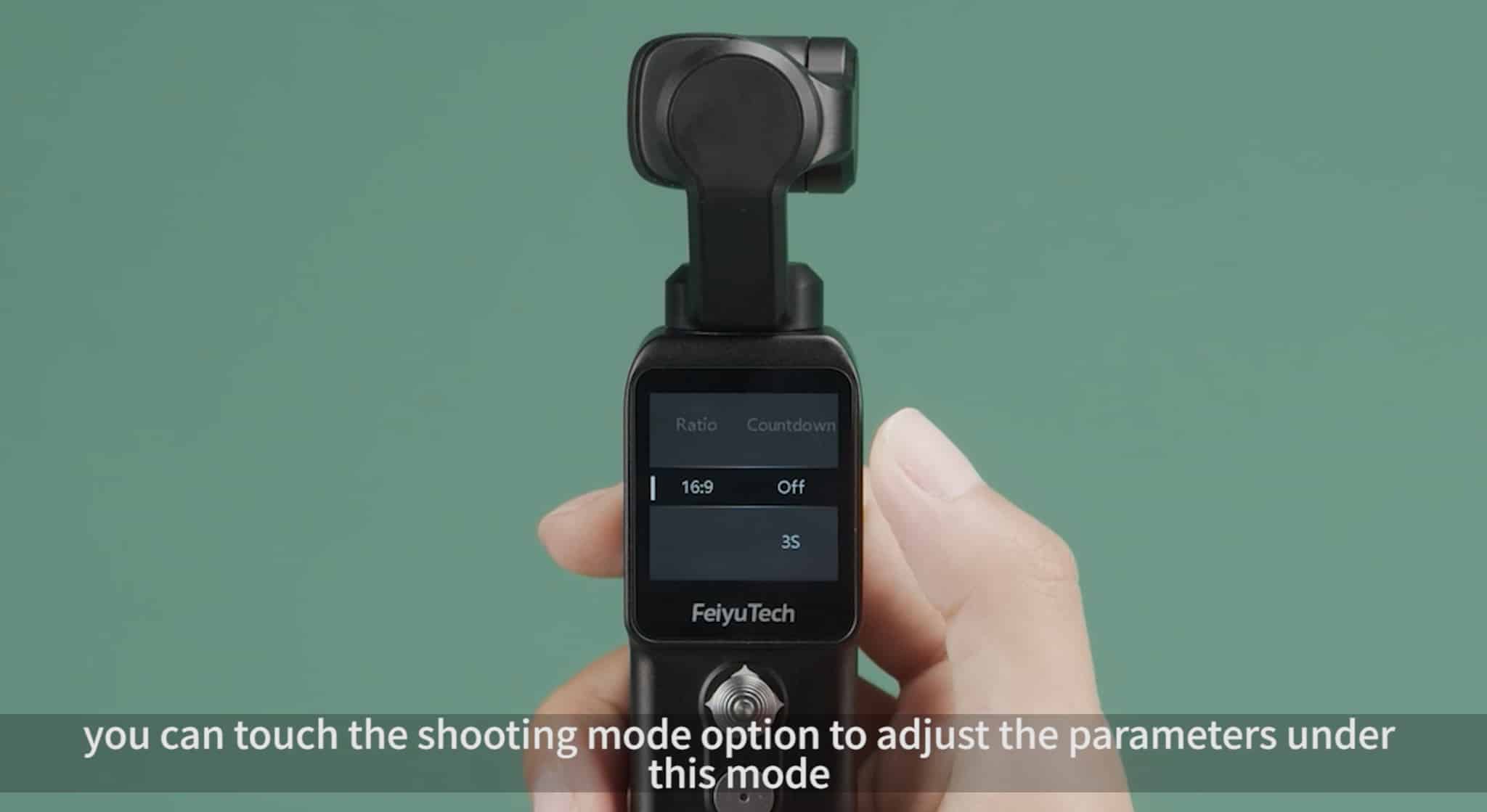

Một số tính năng khác trên Feiyu Pocket 2
Trượt từ cạnh trái sang phải bạn sẽ có thể truy cập album ảnh và video của bạn, tại đây bạn có thể xoá hoặc thiết lập yêu thích chúng.

Trượt từ cạnh trên xuống sẽ đi vào các tính năng khác của thiết bị:
- Điều chỉnh góc nhìn
- Áp dụng filter làm đẹp
- Mở cài đặt nhanh
- Bật/tắt Face Tracking
- Chế độ hiển thị trên màn hình
- Chế độ chụp/quay chuyên nghiệp
- Điều chỉnh độ sáng màn hình
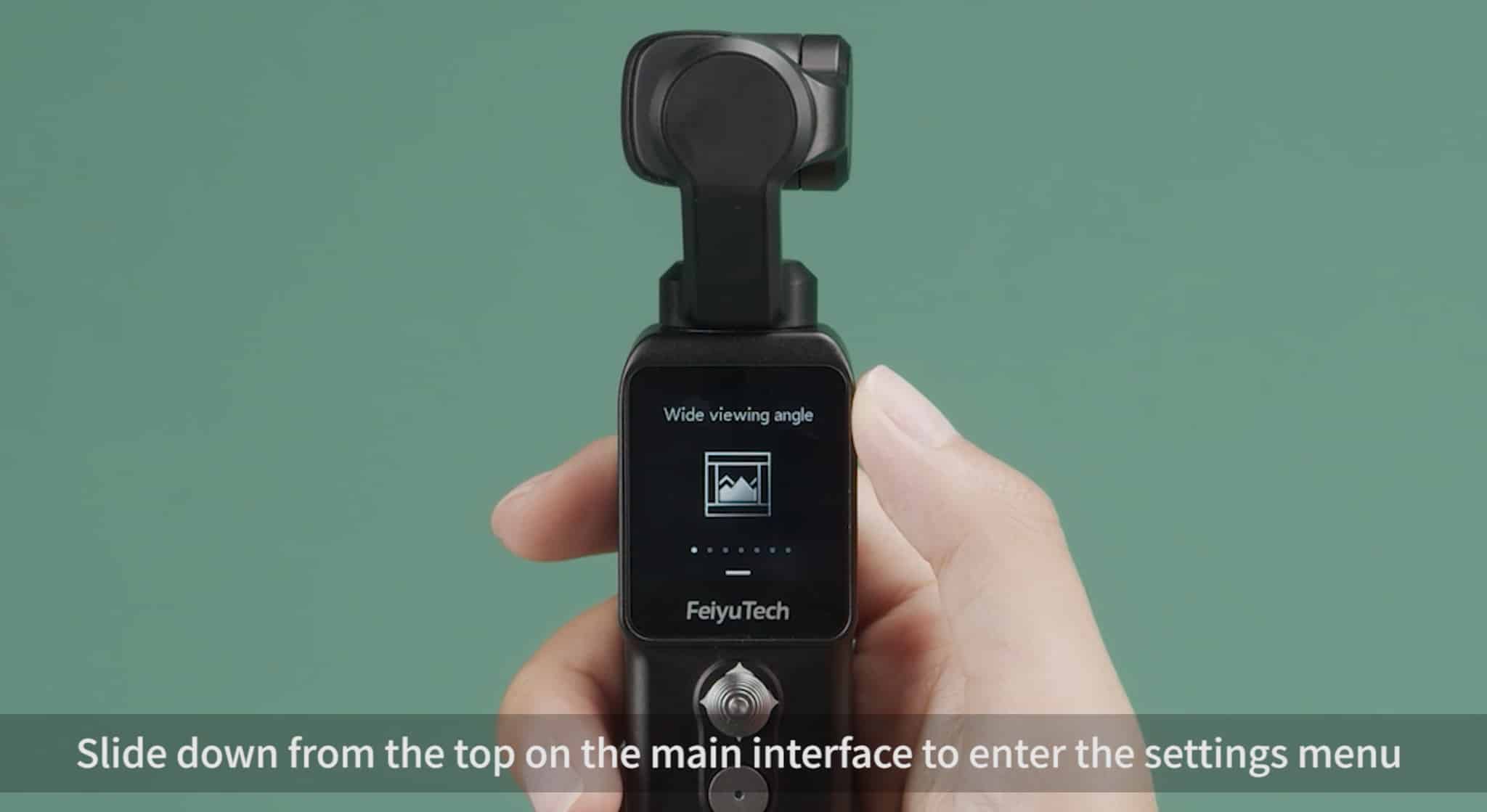


Trượt từ cạnh dưới lên trên sẽ đi vào chế độ của gimbal:
- Đưa gimbal về vị trí cân bằng
- Follow Mode
- All Follow Mode
- Pan Mode
- Flip lại 180 độ
- Smooth
- Motion